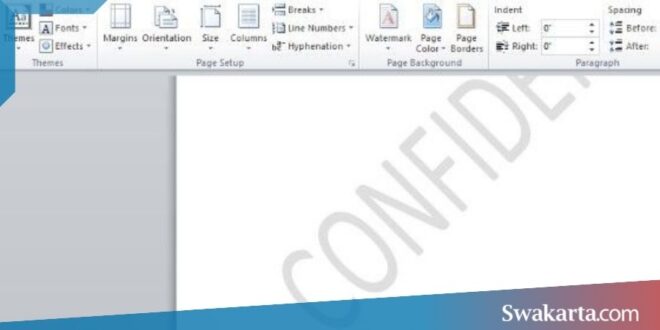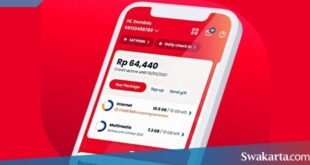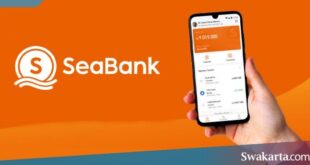Swakarta.com – Yang dapat kamu ketahui, Selain menawarkan fitur membuat watermark, software pengolah kata juga dilengkapi tools yang digunakan sebagai alternatif dengan cara menghilangkan watermark di Word.
Apabila dihadapkan pada dokumen yang diberi watermark, kamu tidak perlu merasa bingung lagi. Saat mengunduh file dokumen Word online, dan juga ada kemungkinan kalau setiap lembar pada halaman memiliki background transparan, baik itu ada yang berbentuk logo, gambar, atau teks.
Untuk kamu yang ingin menghapus watermark sebenarnya tidaklah sulit karena pengguna Word tidak perlu menggunakan bantuan tools khusus untuk menghapusnya.
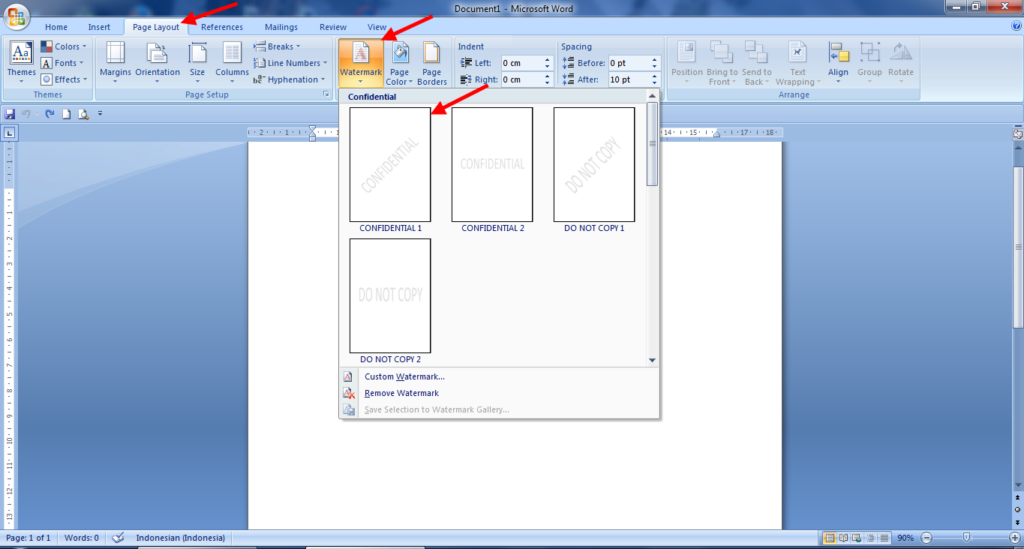
Daftar isi
3 Cara Menghilangkan Watermark di Word.
Begini Cara Menghapus nya:
1. Menghapus Watermark di Word pada Windows
Dengan Cara Menghilangkan watermark (cap air) pada bagian perangkat berbasis sistem operasi Windows dan juga cukup mudah diterapkan. Di bawah ini yaitu beberapa cara sederhana untuk menghapus watermark di Windows, khususnya untuk pengguna software Word dari berbagai macam versi:
- Kamu dapat Membuka file dokumen Word yang ingin dihilangkan watermarknya
- Kemudian Pilih tab “Design”
- Lalu Klik “Marka Air” (Pada Word 2007 dan 2010, pilih bagian Tata Letak Halaman >> Marka Air)
- Selanjutnya Pilih “Hapus Marka Air” dengan cara klik area header
- Terakhir Pilih Hapus Marka Air dengan cara klik area header
Apabila watermark masih juga membandel atau tidak bisa juga dihapus, maka bisa coba cara ini:
- Pertama kamu dapat melakukan Double klik di halaman dokumen paling atas untuk membuka header
- Kemudian Arahkan kursor di sisi atas watermark hingga muncul ikon panah 4 arah
- Lalu, Pilih “Watermark”
- Selanjutnya Tekan ikon “Backspace” pada keyboard
- Terakhir Jika diperlukan ulangi lagi langkah di atas untuk menghapus semua watermark
2. Menghapus Watermark di Word pada macOS
Berikut ini Cara menghilangkan watermark pada sistem operasi macOS sama mudahnya dengan Windows. Para Pengguna bahkan dapat Juga melakukannya dengan kurang dari lima menit. Untuk mengetahui cara selengkapnya, maka ini bisa dilihat pada poin-poin di bawah ini:
- hal pertama yaitu kamu dapat membuka dokumen Word yang memiliki watermark
- Kemudian Klik “Desain”
- Lalu Pilih Marka Air (Pada dokumen Word Mac versi 2011, maka bisa pilih “Tata Letak Halaman” dan “Marka Air”)
- Pada kotak dialog “Sisipkan Cat Air”, beri centang pada opsi “Tanpa Cap Air”
- Pada kotak dialog Sisipkan Cat Air beri centang pada opsi Tanpa Cap Air
Jika watermark tidak juga berhasil dihapus dengan cara menggunakan fitur “Hapus Marka Air”, maka kamu bisa mencoba cara sebagai berikut:
- Klik ganda di atas halaman dokumen hingga area header terbuka
- Pilih watermark untuk memilih
- Klik ikon “Hapus” yang terletak di keyboard
3. Menghapus Watermark di Word Sekali Klik
Cara ini sangat praktis untuk menghilangkan watermark satu ini juga hanya membutuhkan waktu sekitar 2 menit. Jadi, kalau kamu merasa sedang buru-buru, maka kamu akan sangat terbantu sekali. ‘
Berikut ini merupakan proses penghapusan watermark pada dokumen Word yang bisa diaplikasikan:
- Kamu Dapat terlebih dahulu Buka dokumen Word yang telah dibubuhi dengan watermark
- kemudian Pilih tab “Design”
- lalu, Klik bagian “Watermark”
- kemudian Pilih opsi “Remove Watermark” yang terletak di sisi bawah
- nah kemudian lagi kamu dapat Pilih opsi Remove Watermark yang terletak di sisi bawah
- terakhir Watermark akan terhapus dari dokumen Word
Dengan kamu menerapkan cara untuk menghilangkan watermark di Word, maka adapun kondisi dokumen Word akan kembali polos seperti semulanya. Tidak perlu juga merasa khawatir untuk mengaplikasikan trik untuk menyingkirkan watermark di atas, sebab itu tidak akan berpengaruh pada isi dokumen sama sekali.
 Warta Berita Terkini Kumpulan Berita dan Informasi dari berbagai sumber yang terpercaya
Warta Berita Terkini Kumpulan Berita dan Informasi dari berbagai sumber yang terpercaya